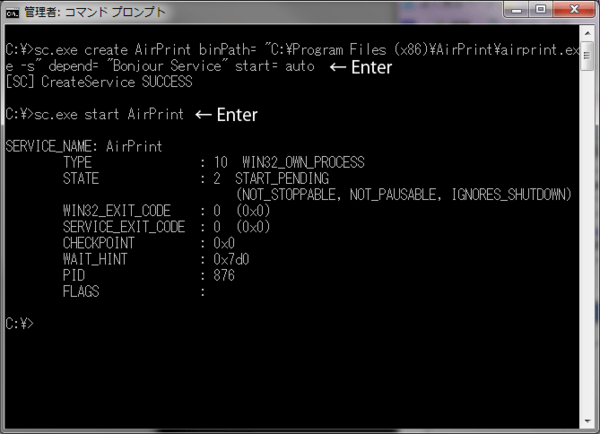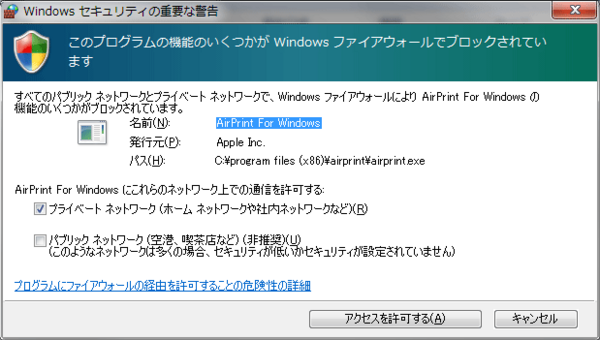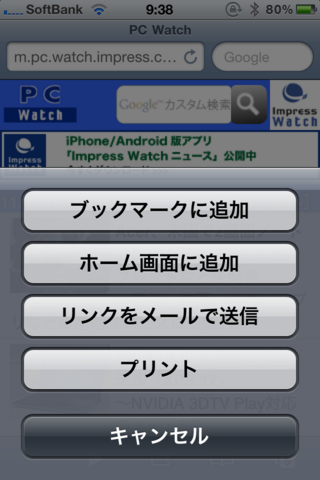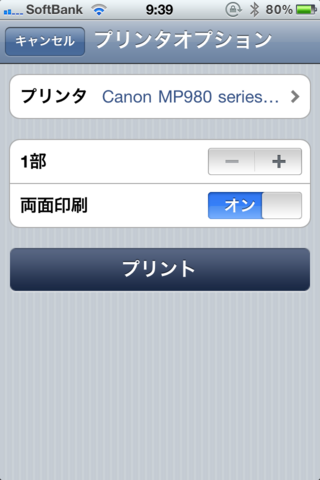22日に配信された、iOS 4.2でサポートされたAirPrintですが、公式にはHPの対応プリンタでのみ使えるとされていますが、以下の方法で他のメーカーのプリンタでも使えるようです。
情報源はこちらなのですが、11/25 9:51現在サーバのエラーで見られなくなっています。
上記ページは主にMacを使ってAirPrintを有効にする方法が書かれていますが、Windows7 での方法もちょこっと載ってましたのでその部分をメモがてらスクリーンショットも加えつつ書いておきます。
情報源はこちらなのですが、11/25 9:51現在サーバのエラーで見られなくなっています。
上記ページは主にMacを使ってAirPrintを有効にする方法が書かれていますが、Windows7 での方法もちょこっと載ってましたのでその部分をメモがてらスクリーンショットも加えつつ書いておきます。
Enabled AirPrint in iOS 4.2/iTunes 10.1/Shared Printers/Windows 7 より。(リンク先は英文です)
1) iTunes 10.1をインストールする。
2) AirPrint.zip をダウンロードする (airprint.exe, libairprint.dll, XpdfPrint.dll の3ファイルが含まれます)
3) 解凍する。
4) "C:\Program Files (x86)\AirPrint\" のフォルダーを作成する。(訳注:32bit版Windows7の場合は、フォルダ名に(x86)はいりません)
5) 作成した "C:\Program Files (x86)\AirPrint\" に AirPrint.zip 内のファイルをコピーする。
6) 管理者権限でコマンドプロンプトを起動する。(訳注:スタート→ファイル名を指定して実行→cmd もしくは、スタート→すべてのプログラム→アクセサリ→コマンドプロンプト)
7) 以下のコマンドを実行。( = (イコール)と "" (ダブルクォーテーション)の間には半角スペースを入れること)
64bit版の場合:
>sc.exe create AirPrint binPath= "C:\Program Files (x86)\AirPrint\airprint.exe -s" depend= "Bonjour Service" start= auto
>sc.exe start AirPrint
32bit版の場合:
>sc.exe create AirPrint binPath= "C:\Program Files\AirPrint\airprint.exe -s" depend= "Bonjour Service" start= auto
>sc.exe start AirPrint
Safariから プリント を押すと、Windowsマシンに接続されたプリンタが認識され、Webページを印刷できます。同じように写真ライブラリからも印刷できます。
AirPrintを初めて使う場合は、プリンタを選択した後Windowsのユーザー名とパスワードを入力する必要があります。
AirPrintを初めて使う場合は、プリンタを選択した後Windowsのユーザー名とパスワードを入力する必要があります。